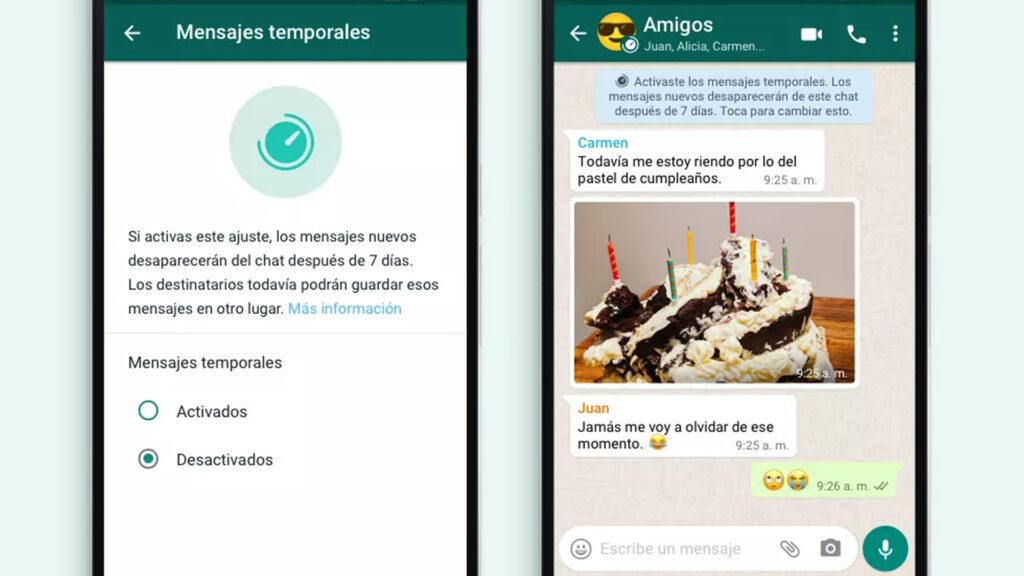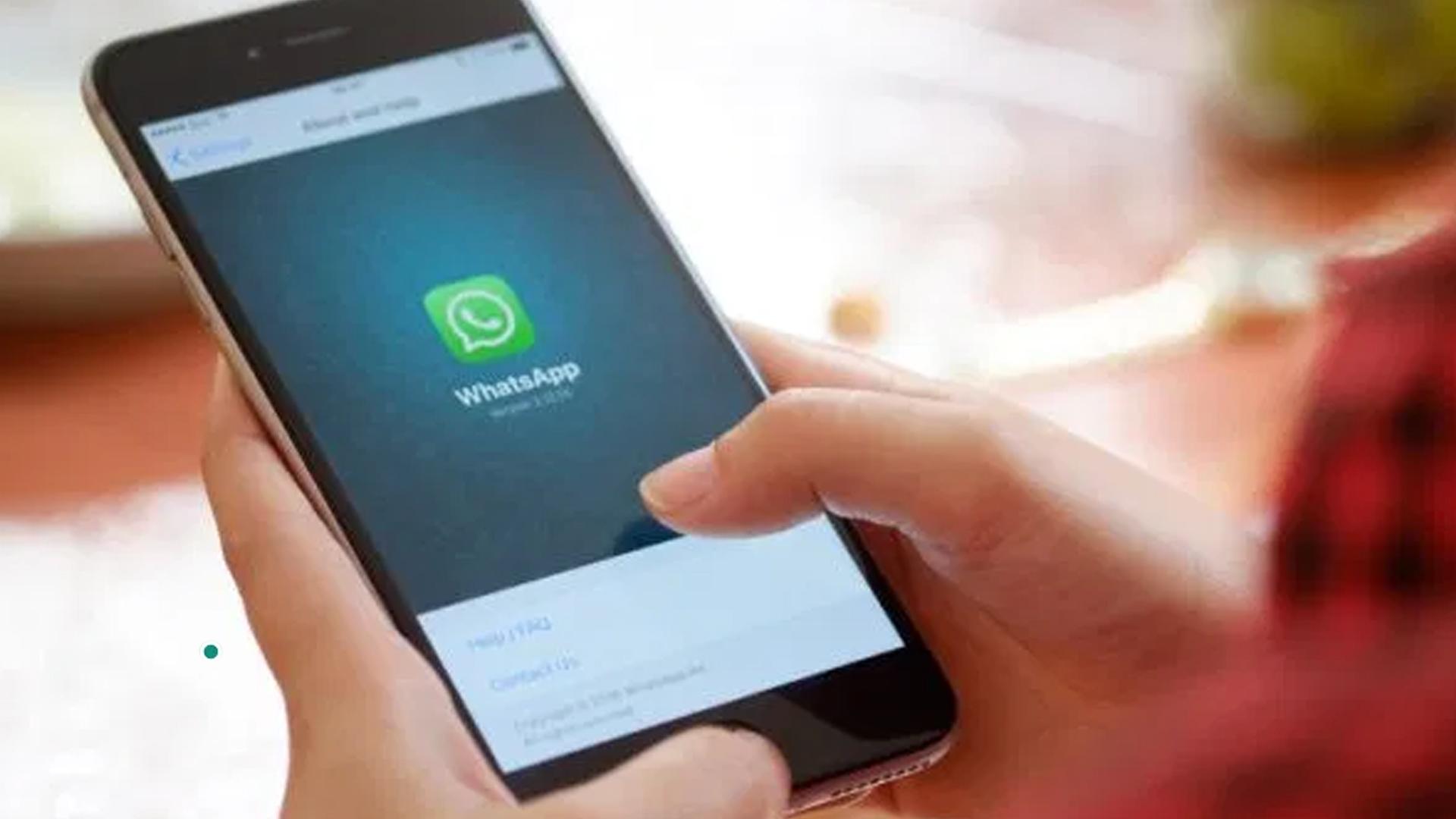La nueva función de WhatsApp permite que el contenido de los mensajes se borren de los chat individuales o de grupo en un lapso tiempo.
WhatsApp incorporó la función de mensajes que se autodrestruyen para los sistemas iOS, y Android.
La opción de “Mensajes temporales” de la aplicación de mensajería permite a los usuarios y usuarias configurar la App para que los mensajes enviados a un chat, individual o de grupo, se borren después de 7 días.
“Nuestro objetivo es que las conversaciones en WhatsApp sean lo más parecidas posible a los encuentros en persona, por lo que no deberían guardarse para siempre” informaron desde la empresa propiedad de Facebook.
¿Cómo enviar mensajes que se autodestruyen en whatsApp?
Para enviar mensajes que desaparecen por WhatsApp, se debe activar la función “Mensajes temporales“.
Este ajuste no se aplica a los mensajes enviados o recibidos anteriormente a la activación de la función.
En una conversión individual, cualquiera de los usuarios puede activar o desactivar los mensajes temporales.
Mintras que en los grupos de WhatsApp, solo el administrador o los administradores pueden activar la función.
- Abrir un chat de WhatsApp.
- Seleccionar el nombre del contacto o del grupo.
- Ir a la función “Mensajes temporales”.
- Luego pulsar en “Continuar”.
- Seleccionar la opción “Activados”.
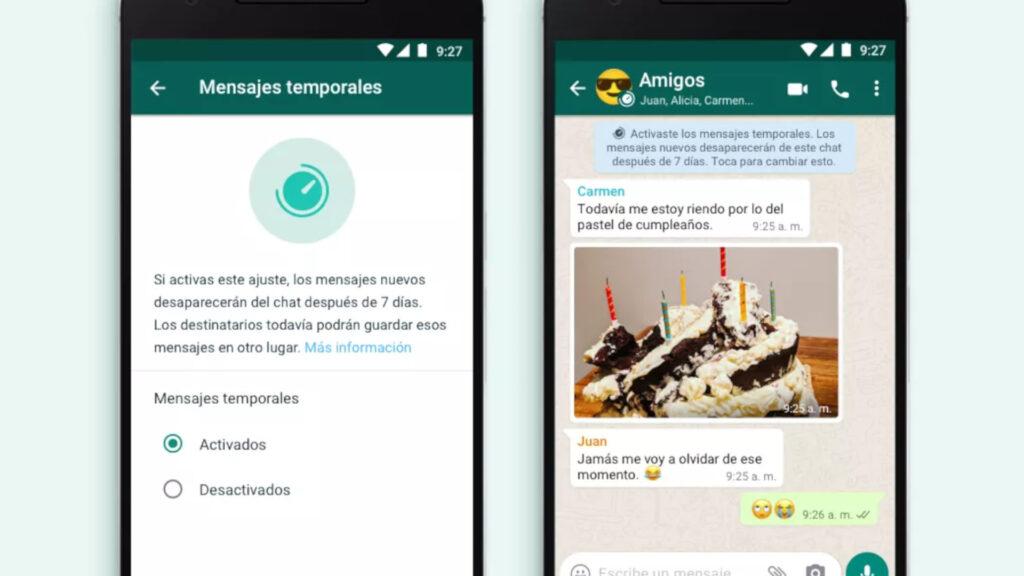
WhatsApp informó que si durante el período de siete días, que es fijo, el usuario no abre el mensaje, igual desaparecerá.
Si una persona envía un mensaje temporal a un teléfono con la función de mensaje temporal desactivada, la conversación no se borra.
Los videos y las fotos enviadas por whatsApp con la función mensajes temporales activados, se eliminarán del chat a los siete días. Pero permanecerán archivados en la memoria del teléfono.
¿Cómo se desactivan los mensajes temporales de WhatsApp?
La función de mensajes temporales de WhatsApp se desactiva en cinco pasos:
- Abrir un chat de WhatsApp.
- Hacer click en el nombre del contacto o el nombre del grupo.
- Ir a la función “Mensajes temporales”.
- Luego pulsar en “Continuar”.
- Seleccionar la opción “Desactivados”.